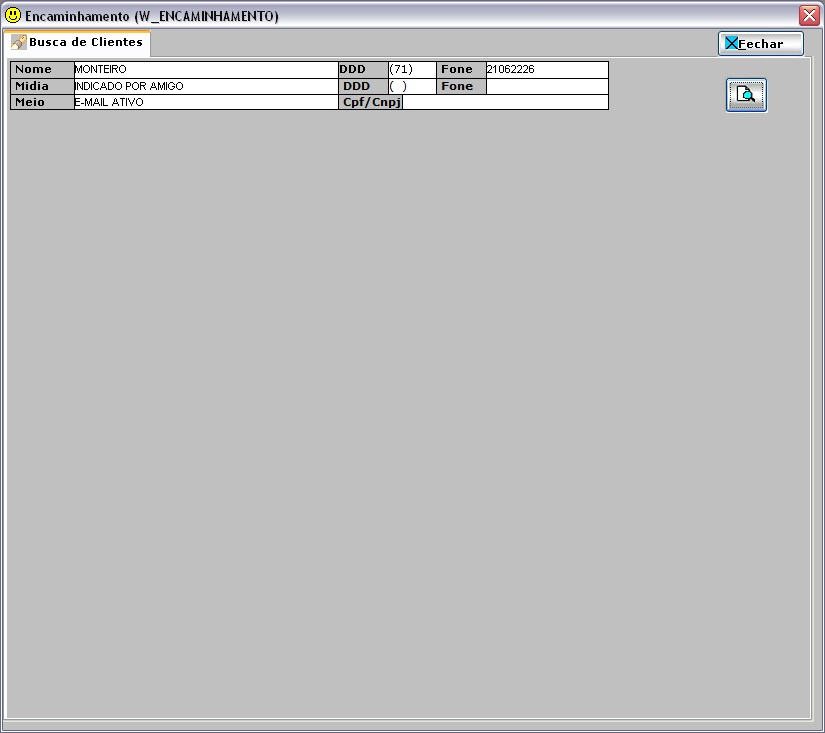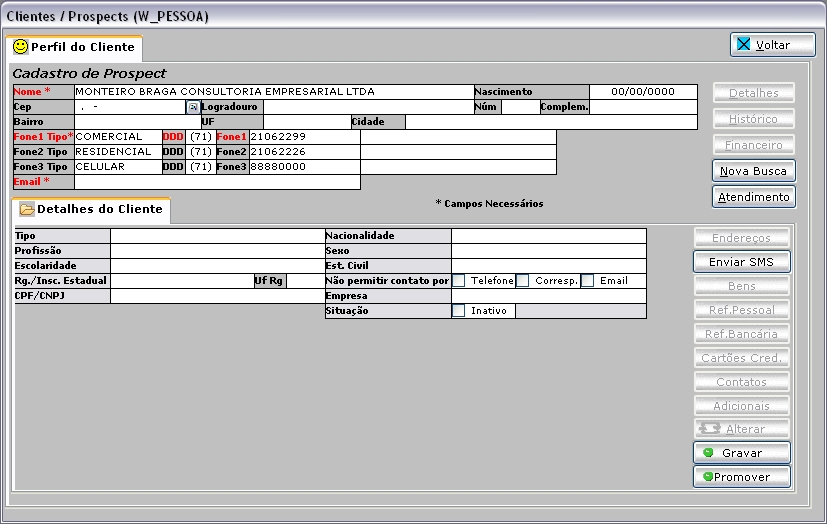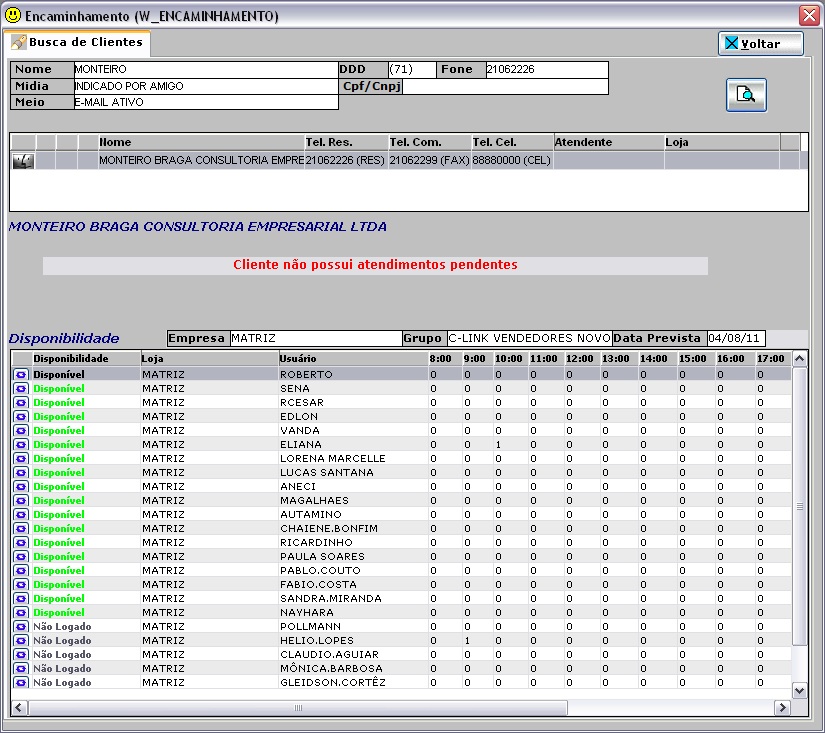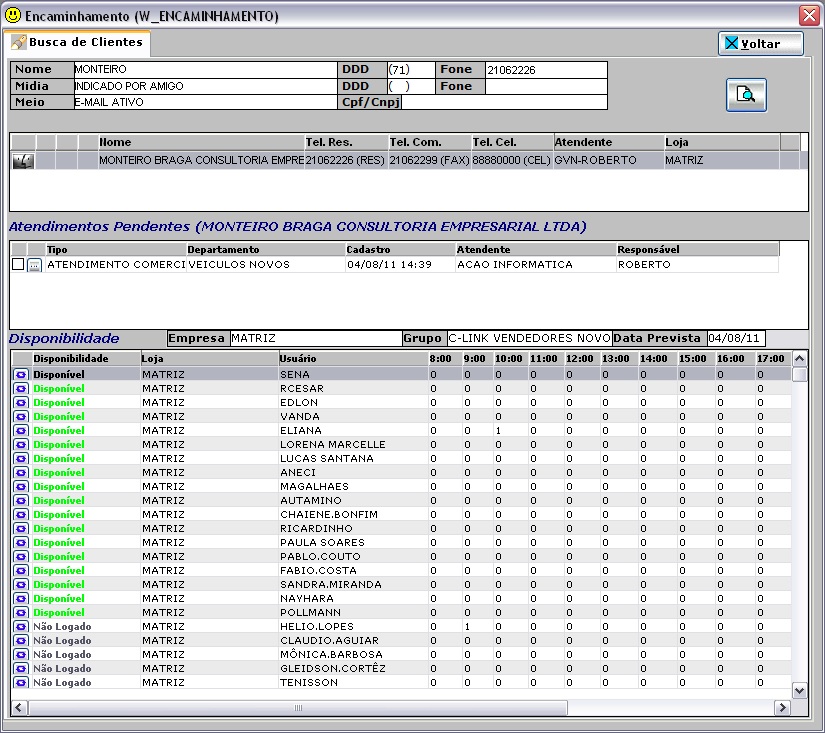De Dealernet Wiki | Portal de Soluçăo, Notas Técnicas, Versőes e Treinamentos da Açăo Informática
| Linha 32: | Linha 32: | ||
[[Arquivo:Manualvendas23.jpg]] | [[Arquivo:Manualvendas23.jpg]] | ||
| - | <p align="justify">'''6.''' ApĂłs realizar cadastro do cliente, verifique a ''Disponibilidade'' da '''Empresa''', '''Grupo''' e '''Data Prevista''' e clique no botĂŁo | + | <p align="justify">'''6.''' ApĂłs realizar cadastro do cliente, verifique a ''Disponibilidade'' da '''Empresa''', '''Grupo''' e '''Data Prevista''' e clique no botĂŁo [[Arquivo:Manualvendas31.jpg]] para encaminhar o cliente para a agenda do vendedor;</p> |
[[Arquivo:Manualvendas24.jpg]] | [[Arquivo:Manualvendas24.jpg]] | ||
Edição de 08h55min de 4 de agosto de 2011
CRM
O Encaminhamento facilita o fluxo da loja direcionando o cliente do Show Room para a agenda do vendedor.
- Os Tipos de Encaminhamento sĂŁo:
- se nĂŁo tiver atendimento em aberto, Ă© "1ÂȘ Visita".
- se tiver atendimento e nĂŁo for de agendamento, Ă© "Retorno".
- se tiver atendimento e o Ășltimo atendimento for um atendimento de agendamento, Ă© "Retorno Agend.".
Nota:
- A identificação do Tipo de Encaminhamento é feito de forma automåtica e o sistema não permite sua alteração.
1. No menu principal clique no Ăcone ![]() ;
;
2. Na janela Encaminhamento informe Nome, DDD, Fone, tipo da MĂdia e o Meio de contato do cliente;
Nota:
- A informaçÔes do Meio serão visualizadas através do Relatório Fluxo de Loja.
3. Em seguida clique ![]() para pesquisar;
para pesquisar;
4. Para os clientes que estĂŁo realizando a 1ÂȘ Visita e nĂŁo tenha cadastro no sistema, clique Cadastrar Prospect;
5. Preencha os dados do cliente, clique Gravar;
6. ApĂłs realizar cadastro do cliente, verifique a Disponibilidade da Empresa, Grupo e Data Prevista e clique no botĂŁo ![]() para encaminhar o cliente para a agenda do vendedor;
para encaminhar o cliente para a agenda do vendedor;
7. Para acessar atendimento realizado, clique Sim;
8. Visualize as informaçÔes do atendimento do cliente, clique Fechar;
Nota:
- Ă possĂvel incluir/alterar as informaçÔes do atendimento e do contato.
9. Para visualizar os encaminhamentos dos clientes com retorno, selecione a opção Retorno.
Notas:
-
Ă possĂvel visualizar os resultados da pesquisa feita, os atendimentos pendentes e as disponibilidades dos usuĂĄrios para realização de novos encaminhamentos.
-
Toda vez em que for passar o mouse em cima na coluna de UsuĂĄrio o nome completo do vendedor juntamente com o nĂșmero do ramal e nĂșmero do rĂĄdio aparecem. Estas informaçÔes sĂŁo cadastradas atravĂ©s do Cadastro de UsuĂĄrios, do sistema FiatNet/DealerNet.